- У Windows 10 есть собственный провайдер VPN, который можно использовать для создания профилей VPN и подключения к VPN для удаленного доступа к ПК через Интернет.
- Узнайте, как создать профиль VPN и подключиться к VPN. Узнайте о различиях между встроенным поставщиком Windows 10 VPN и сторонним решением.
- Присоединяйтесь к нашему Раздел Windows 10чтобы увидеть, что еще ты можешь сделать с Операционная система Microsoft.
- Чтобы освоить свой VPN и в полной мере использовать его преимущества, ознакомьтесь с нашими VPN-концентратор.

Все больше и больше людей понимают важность защиты своей цифровой идентичности и компьютерной сети, как только они загружают Windows и выходят в Интернет.
Вот почему многие пользователи обращаются к VPN программные решения. Тем не менее, многие задаются вопросом, есть ли в Windows 10 встроенный VPN, чтобы им не пришлось устанавливать ничего лишнего.
5 лучших VPN, которые мы рекомендуем
 |
Скидка 59% доступна для двухлетних планов |  Проверить предложение! Проверить предложение! |
 |
79% предлогать + 2 бесплатных месяца |
 Проверить предложение! Проверить предложение! |
 |
85% скидка! Всего 1.99 $ в месяц при плане 15 месяцев |
 Проверить предложение! Проверить предложение! |
 |
Скидка 83% (2.21 $ / месяц) + 3 бесплатных месяца |
 Проверить предложение! Проверить предложение! |
 |
76% (2.83$) на 2-х летний план |
 Проверить предложение! Проверить предложение! |
Есть ли в Windows 10 VPN?
Да, в Windows 10 есть VPN которые вы можете настроить для защиты вашего Интернет-соединения и удаленного подключения к другому компьютеру.
Многие ожидают, что это будет ужасно, но это не так. Тем не менее, это не обязательно означает, что вы должны его использовать. Это зависит от того, что вы хотите делать после подключения к виртуальной частной сети.
Однако, чтобы получить максимальную отдачу от вашего VPN-соединения, мы рекомендуем выбрать премиальное решение VPN, такое как Частный доступ в Интернет (подробнее об этом позже).
Хороша ли Windows 10 VPN?
Windows 10 VPN - хороший вариант, если вы хотите подключиться к рабочему месту через зашифрованный VPN.
Вы также можете получить сведения о подключении из коммерческих VPN-сервисов и подключиться через Windows 10 VPN вместо установки собственного приложения.
Но при использовании встроенной в Windows 10 VPN сложнее изменить расположение VPN-серверов.
Кроме того, вы не можете воспользоваться расширенными функциями, такими как Перенаправление порта или же раздельное туннелирование.
Где находится VPN в Windows 10?
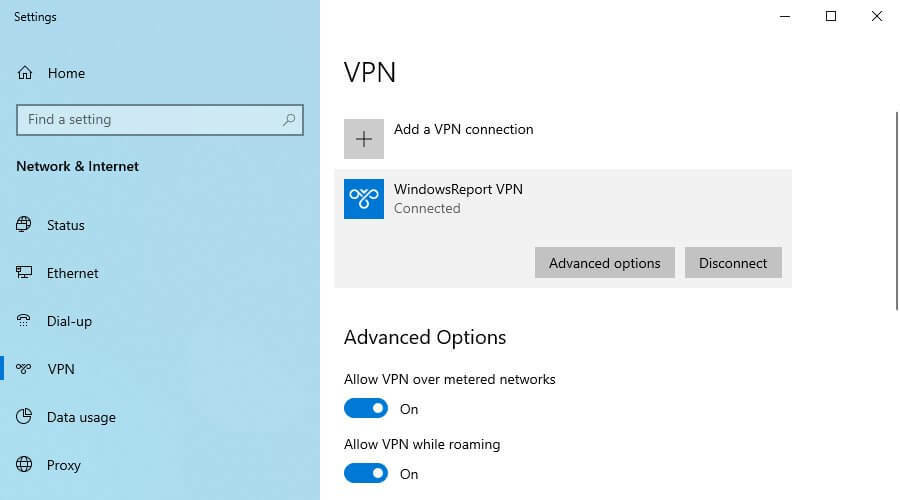
- Щелкните правой кнопкой мыши Начинать в Windows 10.
- Нажмите Сетевые соединения.
- В Сеть и Интернет, Выбрать VPN.
Это место, где вы можете добавлять и удалять VPN-подключения, редактировать свойства подключения, устанавливать сетевой профиль на общедоступный или частный, применить настройки прокси к VPN-соединению или очистить вход Информация.
Также можно настроить дополнительные параметры, например отключение вашего VPN в роуминге или в сетях с ограниченным трафиком. Более того, вы можете создать несколько профилей VPN с разными настройками.
К сожалению, Microsoft не интегрировала опцию для экспорт настроек VPN в Windows 10. Но вы все равно можете сделать это с помощью простого обходного пути, который включает в себя операцию копирования и вставки.
Какой тип VPN использует Windows 10?
Windows 10 поддерживает протоколы PPTP, L2TP / IPsec, SSTP и IKEv2. Если вы надеетесь на OpenVPN, вам необходимо отдельно установить клиент OpenVPN.
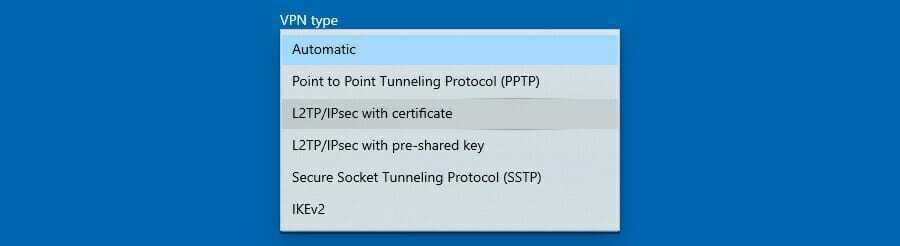
И, если вы хотите попробовать новый протокол WireGuard, вам необходимо использовать VPN-клиент с поддержкой WireGuard, например Private Internet Access (купить здесь).
Бесплатная ли Windows 10 VPN?
Да, использовать Windows 10 VPN можно совершенно бесплатно.
Однако вам все равно нужно получить данные о VPN-подключении откуда-то еще, поскольку встроенный VPN-провайдер Windows 10 действует только как клиент.
Как подключиться к VPN в Windows 10?
- Нажмите кнопку Пуск, введите Настройки VPNи нажмите Enter.
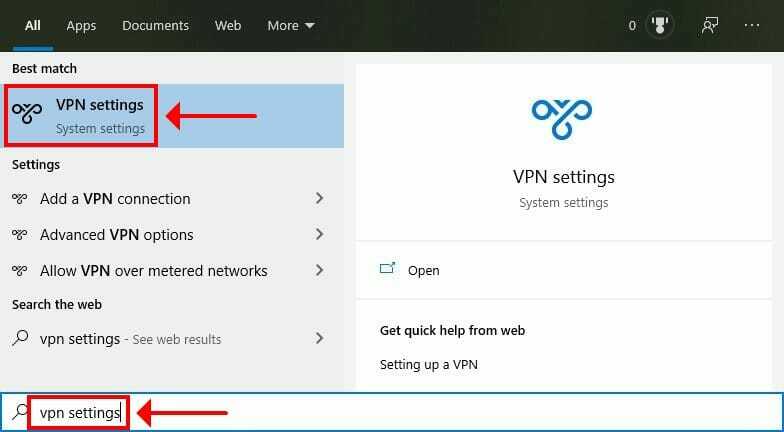
- Нажмите Добавить VPN-соединение.
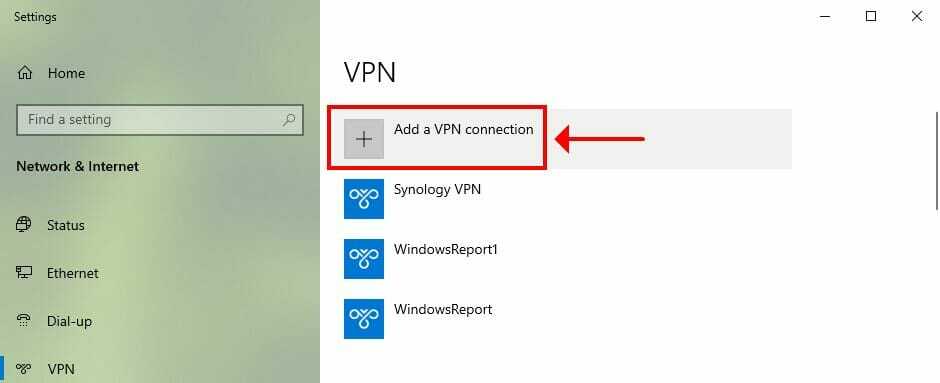
- Введите сведения о VPN-подключении и нажмите Сохранить.

- Выберите VPN-соединение и нажмите Соединять.
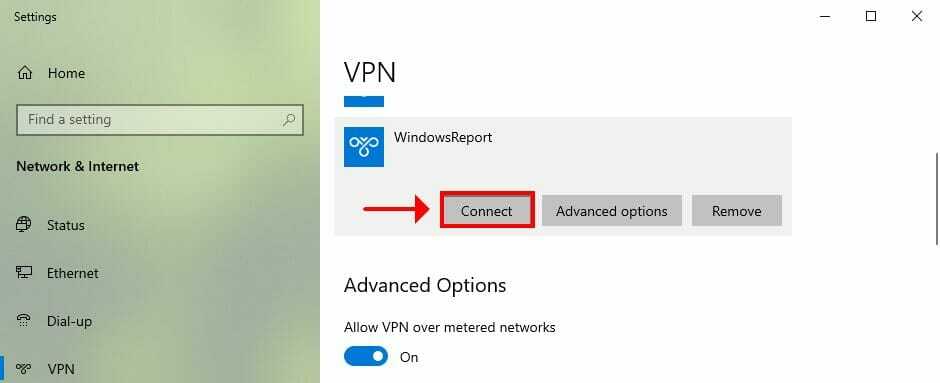
Используя встроенный в Windows 10 провайдер VPN, вы можете создать VPN-соединение, используя PPTP, L2TP / IPsec с сертификатом или предварительный общий ключ, SSTP или IKEv2.
В зависимости от типа аутентификации вы можете войти в систему с помощью имени пользователя и пароля, смарт-карты, одноразового пароля или сертификата.
После того, как вы укажете эти данные вместе с именем или адресом сервера, вы можете сохранить профиль VPN, добавить VPN-соединение, и быстро подключиться к нему.
Неважно, какое устройство вы используете, если вы работаете с Windows 10. Например, вы можете подключите свой ноутбук к VPN так же.
Чтобы легко подключиться к VPN на вашем ПК, изучите как создать ярлык VPN.
Зачем использовать PIA

PIA поддерживает несколько протоколов VPN и режимов шифрования для защиты вашего интернет-соединения и обхода любого брандмауэра.
У него даже есть протоколы OpenVPN и WireGuard, которые не поддерживаются функциями Windows 10.
Кроме того, PIA может защитить ваши VPN-соединения с помощью эксклюзивных DNS-серверов. Он обеспечивает неограниченную пропускную способность, собственную переадресацию портов, режим раздельного туннелирования и аварийный выключатель.
Также существует эксклюзивный блокировщик рекламы под названием PIA MACE, который защищает ваши веб-браузеры от фишинга и других опасностей.
Кроме того, вы по-прежнему можете безопасно настроить VPN-соединение с помощью встроенного в Windows 10 поставщика VPN и сведений о подключении PIA, если вы предпочитаете этот вариант, не полагаясь на настольный клиент.
Например, вы можете настроить клиент IPsec VPN в Windows 10 используя PIA. Но вы не сможете получить доступ ко всем его функциям.
Что еще нужно знать о PIA:
- +3 300 VPN-серверов в 48 странах
- 10 одновременных подключений
- Совместимость с Windows, macOS, Linux, Android, iOS, Chrome, Firefox, Opera
- Полная конфиденциальность, без логов и утечек
- 24/7 поддержка в чате
- 30-дневная гарантия возврата денег (без бесплатной пробной версии)

Частный доступ в Интернет
Используйте PIA для защиты своего интернет-трафика, обхода цензуры, доступа к заблокированным веб-сайтам, разблокировки Netflix US и многого другого.
Купить сейчас
Встроенный поставщик VPN в Windows 10 и решение премиум-класса для VPN
Если вы хотите доступ к файлам через VPN, то вы можете использовать встроенный в Windows 10 провайдер VPN без установки какого-либо дополнительного программного обеспечения.
Это требует немного повозиться, потому что вам нужно настроить VPN между двумя компьютерами и получить доступ к панели администрирования маршрутизатора для перенаправления портов.
Тем не менее, это бесплатное решение для удаленного доступа к компьютеру через Интернет для просмотра, редактирования, копирования и удаления файлов.
Ты даже можешь сопоставление сетевых дисков через VPN так что вы можете легко получить к ним доступ в своем файловом браузере.
Однако, если вы хотите использовать VPN, чтобы скрыть свой IP-адрес, подделать свое местоположение, разблокировать потоковые сервисы и получить максимум от Интернета, вам понадобится услуга VPN премиум-класса, например Частный доступ в Интернет.
Обзор Windows 10 VPN
В заключение, вы можете использовать встроенный в Windows 10 VPN-провайдер для настройки VPN-соединения и удаленного доступа к другому компьютеру.
Однако он не может сравниться с VPN-сервером премиум-класса, таким как PIA, который предоставляет вам полную свободу в Интернете, онлайн-безопасность и конфиденциальность. разблокировка сайта, и другие интересные функции.
Часто задаваемые вопросы
Ты можешь создать VPN-соединение в Windows 10 с помощью встроенных настроек системы или стороннего VPN-клиента.
Бесплатная VPN - это хороший способ начать изучать эту технологию и посмотреть, как она влияет на вашу онлайн-активность. Но премиум VPN стоит своих денег на дальние расстояния.
Частный доступ в Интернет, CyberGhost VPN и ExpressVPN - это самые быстрые VPN для Windows 10.


